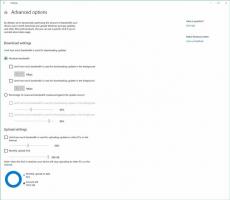เพิ่ม Unblock File Context Menu ใน Windows 10
เมื่อคุณดาวน์โหลดไฟล์จากอินเทอร์เน็ต Windows จะเพิ่มข้อมูลโซนและจัดเก็บไว้ในไฟล์ NTFS ไอน้ำสำรอง. Windows 10 จะแสดงคำเตือนด้านความปลอดภัยทุกครั้งที่คุณพยายามเปิด ไฟล์บางประเภทถูกบล็อกไม่ให้เปิดโดยสมบูรณ์ SmartScreen ซึ่งเป็นคุณลักษณะด้านความปลอดภัยของ Windows 10 ทำให้เกิดลักษณะการทำงานนี้ แต่ถึงแม้ว่า SmartScreen ถูกปิดคุณยังคงได้รับคำเตือนและจำเป็นต้องเลิกบล็อกไฟล์ที่ดาวน์โหลด เพื่อประหยัดเวลา คุณสามารถเพิ่มเมนูบริบทพิเศษเพื่อปลดบล็อกไฟล์ได้เร็วขึ้น
โฆษณา
เมื่อคุณพยายามเปิดไฟล์ที่ดาวน์โหลดจากอินเทอร์เน็ต คุณจะเห็นคำเตือนดังนี้:
หากต้องการหลีกเลี่ยงและเลิกบล็อกไฟล์เดียว คุณสามารถใช้ปุ่ม คุณสมบัติไฟล์หรือ PowerShell. หากต้องการปลดบล็อกไฟล์ทั้งหมดในโฟลเดอร์ใน Windows 10 คุณต้อง ใช้ PowerShell.
เพื่อประหยัดเวลาของคุณ คุณสามารถเพิ่มรายการเมนูบริบทพิเศษ ดังนั้นคุณจะสามารถปลดบล็อกไฟล์ที่เลือกหรือไฟล์ทั้งหมดในโฟลเดอร์ได้ ดูภาพหน้าจอต่อไปนี้:



นี่คือวิธีที่สามารถทำได้
ในการเพิ่ม Unblock File Context Menu ใน Windows 10
- ดาวน์โหลดไฟล์ ZIP ต่อไปนี้: ดาวน์โหลดไฟล์ ZIP.
- แยกเนื้อหาไปยังโฟลเดอร์ใด ๆ คุณสามารถวางไฟล์ไว้บนเดสก์ท็อปได้โดยตรง
- เลิกบล็อกไฟล์.
- ดับเบิ้ลคลิกที่ เพิ่ม Unblock Context Menu.reg ไฟล์ที่จะรวมมัน

- หากต้องการลบรายการออกจากเมนูบริบท ให้ใช้ไฟล์ที่ให้มา ลบ Unblock Context Menu.reg.
คุณทำเสร็จแล้ว!
มันทำงานอย่างไร
ไฟล์ Registry ด้านบนใช้คำสั่ง PowerShell ต่อไปนี้:
- สำหรับไฟล์:
powershell.exe เลิกบล็อกไฟล์ '%1'. คำสั่งจะถูกเพิ่มไปยังสาขา RegistryHKEY_CLASSES_ROOT\*\shell\unblock. - สำหรับไฟล์ทั้งหมดในโฟลเดอร์ (ไม่เรียกซ้ำ):
powershell.exe dir '%1' | Unblock-File - สำหรับไฟล์ทั้งหมดในโฟลเดอร์ (แบบเรียกซ้ำ):
powershell.exe dir '%1' - เรียกซ้ำ | Unblock-File
สองคำสั่งสุดท้ายจะถูกเพิ่มลงใน HKEY_CLASSES_ROOT\Directory สาขา.
เคล็ดลับ: ดูวิธีการ ไปที่คีย์รีจิสทรีได้ด้วยคลิกเดียว.
การเลิกทำการปรับแต่งจะลบออก
คำสั่ง PowerShell ที่กล่าวถึงจะได้รับการตรวจสอบโดยละเอียดในบทความต่อไปนี้:
- วิธีปลดบล็อกไฟล์ที่ดาวน์โหลดจากอินเทอร์เน็ตใน Windows 10
- แบทช์ปลดบล็อกไฟล์ที่ดาวน์โหลดจากอินเทอร์เน็ตใน Windows 10
หากคุณสนใจที่จะเรียนรู้ว่าเหตุใด Windows จึงบล็อกไฟล์ที่ดาวน์โหลด โปรดดูที่
- ปิดใช้งานไฟล์ที่ดาวน์โหลดจากการถูกบล็อกใน Windows 10
- ระวัง: เบราว์เซอร์ที่ใช้ Chromium บันทึก URL ดาวน์โหลดต้นทางสำหรับไฟล์
แค่นั้นแหละ.